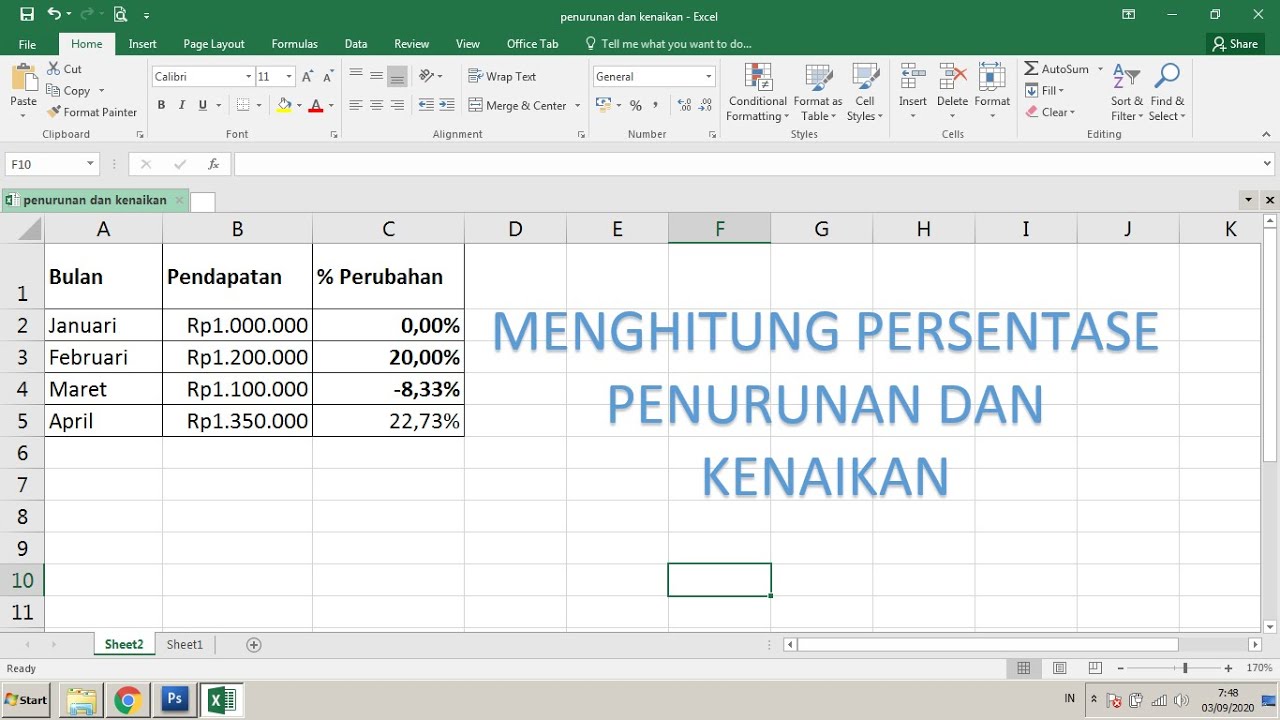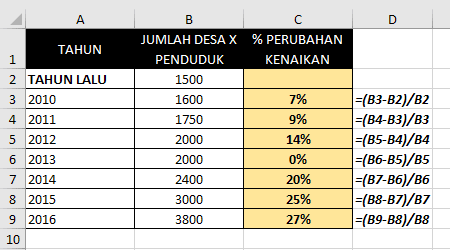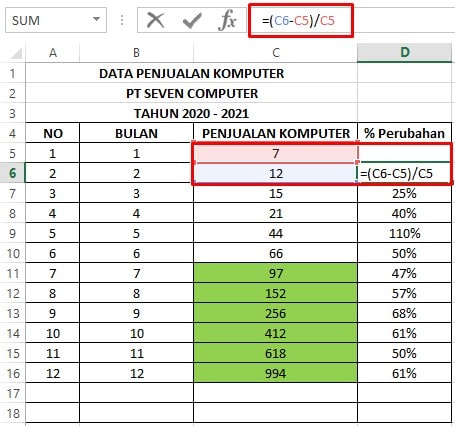Perhitungan persentase kenaikan dan penurunan sangat penting dalam dunia bisnis dan keuangan. Terutama, dalam pengolahan data menggunakan Microsoft Excel. Di Microsoft Excel, perhitungan persentase kenaikan dan penurunan sangat mudah dilakukan. Dalam artikel ini, kami akan membahas cara menghitung persentase kenaikan, penurunan, inflasi, pertumbuhan tahunan, dan perhitungan rumus pengurangan Excel.
Cara Menghitung Persentase Kenaikan di Microsoft Excel
Langkah-langkah untuk menghitung persentase kenaikan di Microsoft Excel sangat mudah dan sederhana. Berikut ini, adalah cara menghitung persentase kenaikan di Microsoft Excel:
- Pertama, buka program Microsoft Excel dan buat dokumen baru.
- Masukkan data awal dan data akhir pada kolom A dan B, seperti pada gambar di bawah ini:
- Selanjutnya, masukkan formula untuk menghitung persentase kenaikan di kolom C. Formula untuk menghitung persentase kenaikan adalah:
=((nilai akhir-nilai awal)/nilai awal)*100%
- Setelah memasukkan formula tersebut ke dalam kolom C, Anda akan mendapatkan hasil perhitungan persentase kenaikan di kolom tersebut, seperti gambar di bawah ini:
Cara Menghitung Persentase Penurunan di Microsoft Excel
Langkah-langkah untuk menghitung persentase penurunan di Microsoft Excel juga sangat mudah dan sederhana. Berikut ini, adalah cara menghitung persentase penurunan di Microsoft Excel:
- Pertama, buka program Microsoft Excel dan buat dokumen baru.
- Masukkan data awal dan data akhir pada kolom A dan B, seperti pada gambar di bawah ini:
- Selanjutnya, masukkan formula untuk menghitung persentase penurunan di kolom C. Formula untuk menghitung persentase penurunan adalah:
=((nilai awal-nilai akhir)/nilai awal)*100%
- Setelah memasukkan formula tersebut di dalam kolom C, Anda akan mendapatkan hasil perhitungan persentase penurunan di kolom tersebut, seperti pada gambar di bawah ini:
Cara Menghitung Inflasi di Microsoft Excel
Perhitungan inflasi sangat penting dalam pengelolaan keuangan, terutama dalam pengambilan keputusan untuk investasi. Dalam Microsoft Excel, perhitungan inflasi dapat dilakukan dengan mudah. Berikut ini, adalah cara menghitung inflasi di Microsoft Excel:
- Buka program Microsoft Excel dan buat dokumen baru.
- Masukkan data inflasi pada kolom A, seperti pada gambar di bawah ini:
- Pilih sel B2 dan masukkan formula untuk menghitung inflasi sebagai berikut:
=(A2-A1)/A1
- Setelah itu, klik pada sel B2 dan drag ke bawah dengan menggunakan autofill, Anda akan mendapatkan hasil perhitungan inflasi, seperti pada gambar di bawah ini:
Cara Menghitung Persentase Pertumbuhan Tahunan di Microsoft Excel
Pertumbuhan tahunan menjadi hal penting dalam dunia bisnis, terutama dalam mengukur kinerja perusahaan. Dalam Microsoft Excel, perhitungan persentase pertumbuhan tahunan dapat dilakukan dengan mudah. Berikut ini, adalah cara menghitung persentase pertumbuhan tahunan di Microsoft Excel:
- Buka program Microsoft Excel dan buat dokumen baru.
- Isikan data pertumbuhan tahunan pada kolom A, seperti pada gambar di bawah ini:
- Setelah itu, pilih sel B2 dan masukkan formula untuk menghitung pertumbuhan tahunan sebagai berikut:
=(A2-A1)/A1
- Setelah itu, klik pada sel B2 dan drag ke bawah dengan menggunakan autofill, Anda akan mendapatkan hasil perhitungan persentase pertumbuhan tahunan, seperti pada gambar di bawah ini:
Cara Menghitung Perhitungan Rumus Pengurangan di Microsoft Excel
Rumus pengurangan sangat penting dalam pengelolaan keuangan, terutama dalam pengolahan data pengeluaran. Dalam Microsoft Excel, rumus pengurangan dapat dilakukan dengan mudah. Berikut ini, adalah cara menghitung perhitungan rumus pengurangan di Microsoft Excel:
- Buat dokumen baru di Microsoft Excel.
- Isikan data pada kolom A dan B, seperti pada gambar di bawah ini:
- Pada kolom C, masukkan formula pengurangan sebagai berikut:
=nilai awal-nilai akhir
- Klik pada sel C2 dan drag ke bawah dengan menggunakan autofill. Anda akan mendapatkan hasil perhitungan persentase pengurangan, seperti pada gambar di bawah ini:
FAQ – Pertanyaan dan Jawaban
1. Apa itu persentase kenaikan dan bagaimana cara menghitungnya di Microsoft Excel?
Persentase kenaikan adalah persentase perubahan antara nilai akhir dan nilai awal dari suatu data. Cara menghitung persentase kenaikan di Microsoft Excel dapat dilakukan dengan menggunakan formula sebagai berikut:
=((nilai akhir-nilai awal)/nilai awal)*100%
2. Apa itu persentase penurunan dan bagaimana cara menghitungnya di Microsoft Excel?
Persentase penurunan adalah persentase perubahan antara nilai awal dan nilai akhir dari suatu data. Cara menghitung persentase penurunan di Microsoft Excel dapat dilakukan dengan menggunakan formula sebagai berikut:
=((nilai awal-nilai akhir)/nilai awal)*100%
Video Tutorial
Berikut ini adalah video tutorial tentang cara menghitung persentase kenaikan dan penurunan di Microsoft Excel:
Demikianlah cara menghitung persentase kenaikan, penurunan, inflasi, pertumbuhan tahunan, dan perhitungan rumus pengurangan di Microsoft Excel. Semoga artikel ini dapat membantu Anda dalam mengolah data keuangan dan bisnis Anda dengan mudah dan efektif.